أنت تتصفح الإنترنت باستخدام Google Chrome وهو يعمل بشكل جيد. ولكن فجأة تلقيت رسالة خطأ تقول تعذر الاتصال بالخادم الوكيل. ولتحطيم قلبك إلى أجزاء ، لا يمكنك الاتصال بالإنترنت منذ ذلك الحين ال تعذر الاتصال بالخادم الوكيل من السهل جدًا اكتشاف الخطأ ، لأنه يكشف عن نفسه قبل السماح لك بالتعمق في رمز الخطأ.
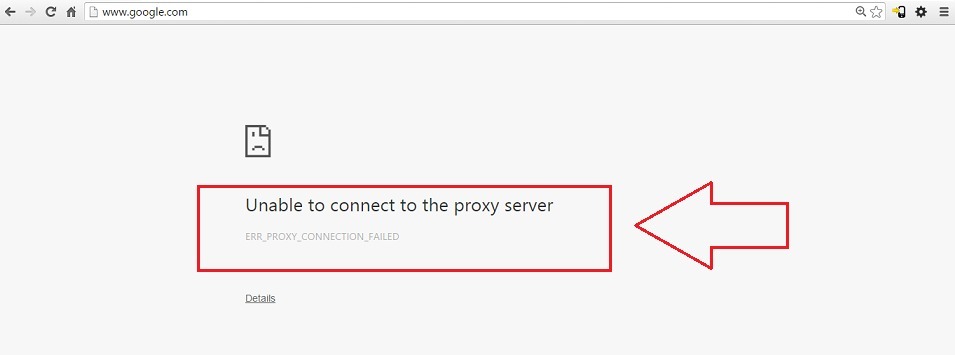
قبل الوصول إلى الإصلاح ، ما هو ملف مخدم بروكسي? أ الوكيل الخادم هو تطبيق أو خادم يأتي بين كمبيوتر العميل والموقع الإلكتروني. عندما يتلقى المستخدم هذا الخطأ ، يصبح غير قادر على الوصول إلى الإنترنت من متصفحه. هناك أسباب مختلفة لحدوث ذلك. قد يكون سبب الخطأ هو إعدادات اتصال الإنترنت غير الصحيحة التي ربما تستخدمها أو بسبب برنامج قد يكون غير ضار تم خداعك لتثبيته. مهما كان الأمر ، فهناك حل لكل مشكلة. حسنًا ، اقرأ المزيد لحل هذه المشكلة المؤلمة لك بعدد قليل جدًا من الخطوات.
اقرأ ايضا: -كيفية التصفح في وضع عدم الاتصال في Google Chrome
الحل 1 - استخدام خصائص الإنترنت
الخيار الأول دائمًا هو الأسهل. يمكننا حل هذه المشكلة بعدد قليل من النقرات بمساعدة خصائص الإنترنت.
الخطوة 1
- إطلاق جوجل كروم. انقر على ثلاث نقاط في أعلى النافذة اليمنى ثم اختر الإعدادات.
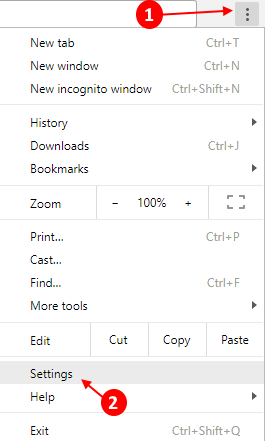
- ثم قم بالتمرير لأسفل وانقر فوق المتقدمة.
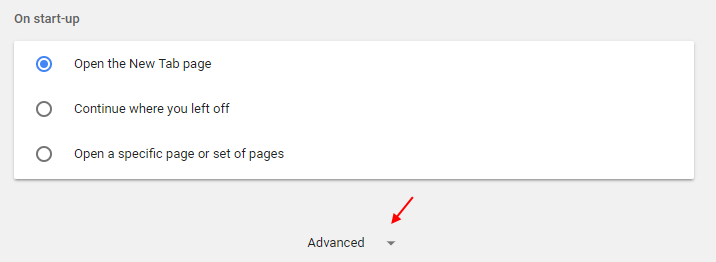
الخطوة 2
- انقر افتح إعدادات الوكيل تحت قسم النظام. سيؤدي هذا إلى فتح نافذة جديدة باسم خصائص الإنترنت.
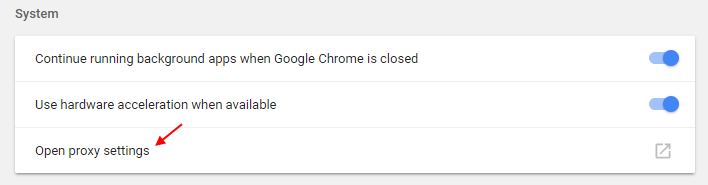
الخطوه 3
- يضرب إعدادات الشبكة المحلية تحت روابطالتبويب. هنا قم بإلغاء تحديد استخدم خادمًا وكيلاً لشبكة LAN الخاصة بك الخيار وبمجرد الانتهاء ، اضغط نعمزر.
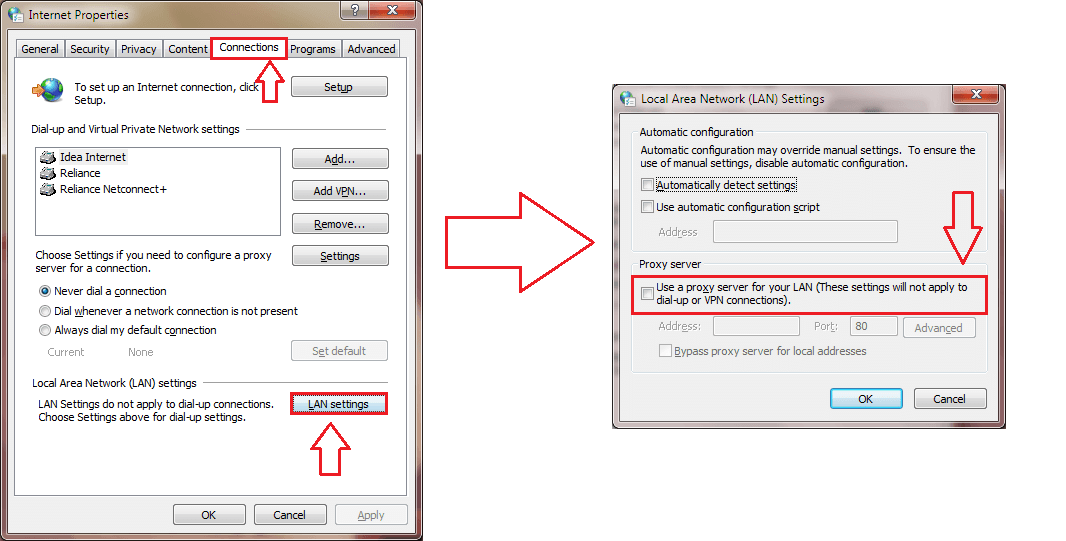
الخطوة 4
- أعد تشغيل الكمبيوتر لتتولى التغييرات. بمجرد عودة النظام إلى الحياة ، ستظهر مشكلة تعذر الاتصال بالخادم الوكيل سوف تختفي منذ فترة طويلة.
الحل 2: عن طريق تغيير محرري التسجيل
إذا لم يتم حل الخطأ بعد ، فربما يتعين علينا التعامل معه بالطريقة الصعبة. زوجان من التغييرات على محرري التسجيل ستؤدي المهمة.
الخطوة 1
- أولا، قم بتشغيل نظامك في الوضع الآمن كإجراء احترازي ، لأننا سنخبط مع محرري التسجيل قليلاً.
الخطوة 2
- بعد الدخول في الوضع الآمن ، افتح ملف يركض نافذة الأوامر عن طريق الضغط على مفتاحي Windows و R معًا. الآن ، اكتب رجديت و اضغط نعم زر.

الخطوه 3
- هذا يفتح نافذة محرر التسجيل. الآن ، يجب عليك تحديد موقع ملفات التسجيل لـ إعدادات الإنترنت بالانتقال إلى المسار التالي. لذلك ، انقر أولاً على HKEY_CURRENT_USER، ثم على برمجة، ثم على مايكروسوفت وما إلى ذلك حتى تتنقل في المسار الكامل.
HKEY_CURRENT_USER -> البرامج -> Microsoft -> Windows -> الإصدار الحالي -> إعدادات الإنترنت.
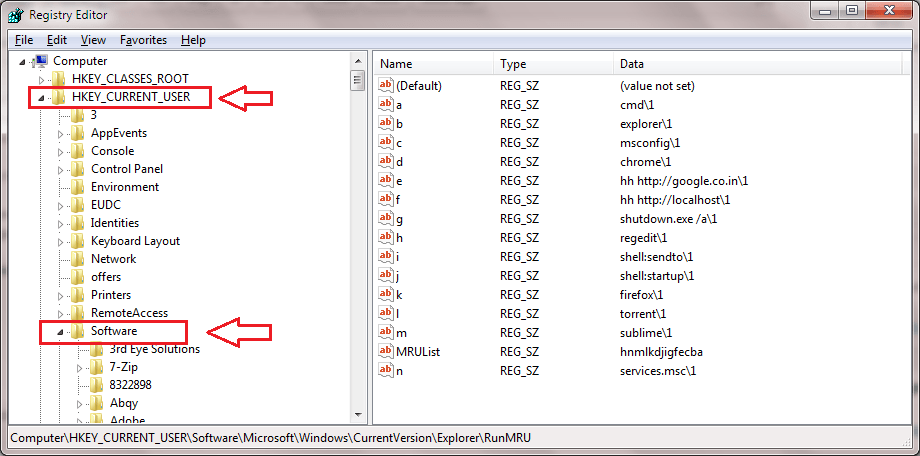
الخطوة 4
- الخطوة التالية هي حذف ملفات التسجيل الأربعة بالاسم تجاوز الوكيل ، الخادم الوكيل ، تمكين الوكيل وترحيله. بمجرد الانتهاء من جزء الحذف ، أعد تشغيل النظام لتتولى التغييرات.
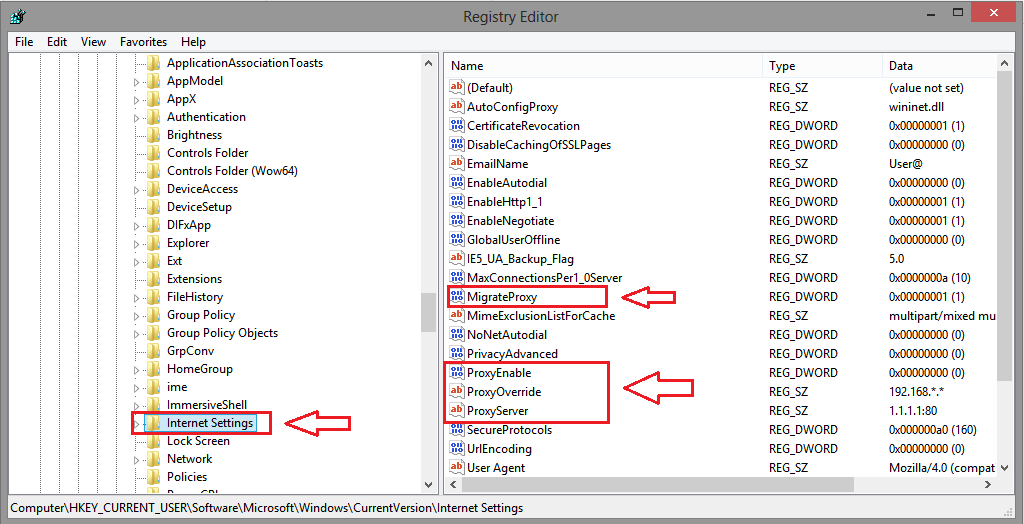
الخطوة 5
- عند إعادة تشغيل النظام ، ما عليك سوى النقر فوق إعدادات الخيار ثم إعدادات متقدمة الخيار تمامًا كما كان من قبل لفتح ملف خصائص الإنترنت نافذة من شبكة الاتصال القطاع الثامن. كالتالي ، انقر فوق إعدادات الشبكة المحلية تحت روابط التبويب. هنا تحتاج إلى إلغاء تحديد استخدم خادمًا وكيلاً لشبكة LAN الخاصة بك الخيار وتحقق من الكشف عن الإعدادات تلقائيا اختيار.
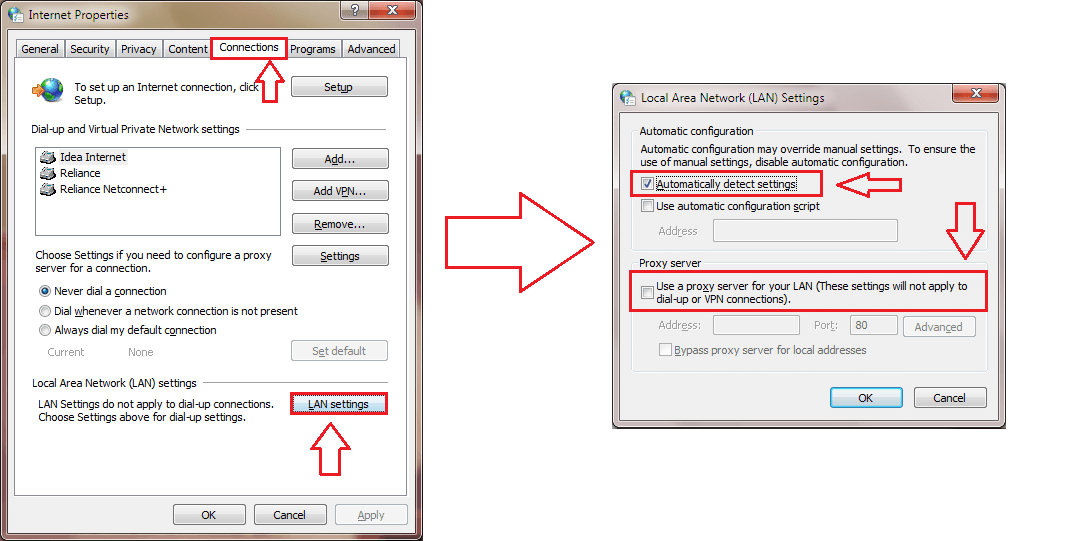
- لا تنس أن تضرب نعم زر بمجرد الانتهاء. هذا هو. هذا يجب أن يحل مشكلتك إلى حد كبير.
لذلك لا تدع تعذر الاتصال بالخادم الوكيل يضعك الخطأ في مشكلة مرة أخرى. عندما ألقيت نظرة على هذا الخطأ لأول مرة ، ربما لم تعتقد أبدًا أنك ستتمكن من التغلب عليه تمامًا مثل هذا. عد قريبًا ، حيث يوجد دائمًا شيء جديد ينتظر. آمل أن تكون قد وجدت المقالة مفيدة.
الحل 3: إعادة تعيين متصفح Chrome
اذهب إلى الإعدادات -> الإعدادات المتقدمة -> إعادة ضبط الإعدادات.
![كيفية حظر موقع ويب في كروم [4 طرق]](/f/54855bc227a7162f6935d2f1554ab908.png?width=300&height=460)

